|
SPRING

Ringrazio Petra per avermi permesso di tradurre i suoi tutorial.

qui puoi trovare qualche risposta ai tuoi dubbi.
Se l'argomento che ti interessa non è presente, ti prego di segnalarmelo.
Questo tutorial è stato creato con PSP X3, ma può essere eseguito anche con le altre versioni di PSP.
Per tradurlo, ho usato PSP X.
Questo tutorial è scritto e disegnato da Sternenfee56.
Il © del tutorial appartiene all'autrice.
Non può essere copiato su altri siti, nè essere offerto per il download.
Lo stesso vale per la mia traduzione.
Il materiale viene da vari gruppi di condivisione. Il copyright appartiene ai rispettivi autori.
Grazie ai creatori dei tubes che mettono a disposizione il loro lavoro in vari gruppi di condivisione.
Occorrente:
Materiale qui
Per i tubes grazie Corinne.Vicaire.
Per il materiale scrap Cajoline
Rispetta il lavoro degli autori, non cambiare il nome del file e non cancellare il watermark.
Filtri:
in caso di dubbi, ricorda di consultare la mia sezione filtri qui
Graphics Plus - Cross Shadow qui
Xero - Improver qui
Simple - Diamonds qui
Alien Skin Xenofex 2.0 - Constellation qui
Ti servirà anche Animation Shop qui

Scegli due colori dai tuoi tubes.
Imposta il colore chiaro come colore di primo piano,
e il colore di sfondo con un colore un po' più scuro.
Per usare i miei colori: apri l'immagine "Farben" (trovi la tabella dei colori anche nella cartella del materiale alternativo).
Attiva lo strumento Contagocce 
clicca con il tasto sinistro del mouse sul colore chiaro per impostarlo come colore di primo piano,
e con il tasto destro sul colore scuro per impostarlo come colore di sfondo.
Prendi nota dei valori di tonalità (H) e saturazione (S) del tuo colore di sfondo. Ti serviranno per usare il Viraggio.
Apri tutto il materiale in PSP e minimizzalo nella tua area di lavoro.
1. Apri una nuova immagine trasparente 800 x 650 pixels.
Selezione>Seleziona tutto.
Apri Element2_pw.psimage e vai a Modifica>Copia.
non chiuderlo perchè ti servirà come motivo di sfondo
Torna al tuo lavoro e vai a Modifica>Incolla nella selezione.
Livelli>Nuovo livello raster.
Apri element1_pw.pspimage e vai a Modifica>Copia.
Torna al tuo lavoro e vai a Modifica>Incolla nella selezione.
Selezione>Deseleziona.
Effetti>Effetti 3D>Sfalsa ombra, con il colore di sfondo.

Ripeti l'Effetto Sfalsa ombra, cambiando verticale e orizzontale con -3.
Regola>Messa a fuoco>Metti a fuoco.
Rinomina questo livello "constellation".
2. Apri ID-SC-Frame_7.pspimage e vai a Modifica>Copia.
Torna al tuo lavoro e vai a Modifica>Incolla come nuovo livello.
Immagine>Ridimensiona, all'85%, tutti i livelli non selezionato.
Regola>Messa a fuoco>Metti a fuoco.
Sposta  la cornice un po' più a sinistra, vicino al bordo. la cornice un po' più a sinistra, vicino al bordo.
Effetti>Effetti 3D>Sfalsa ombra, con il colore nero.

Ripeti l'Effetto Sfalsa ombra, cambiando verticale e orizzontale con -3.
Effetti>Plugins>Xero - Improver.

3. Attiva lo strumento Bacchetta magica 
e clicca nel cerchio inferiore sinistro.
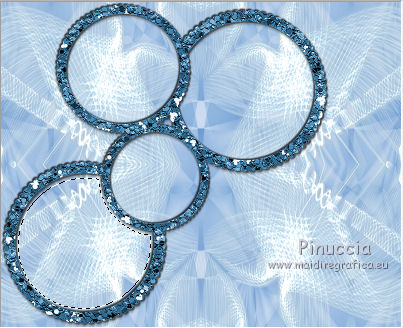
Selezione>Modifica>Espandi - 10 pixels.
Livelli>Nuovo livello raster.
Livelli>Disponi>Sposta giù.
Passa il colore di primo piano a Gradiente.
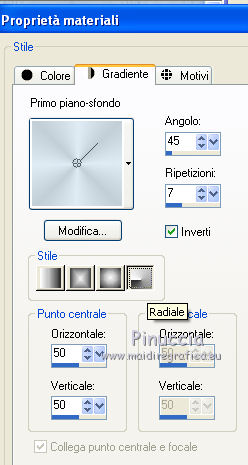
Riempi  la selezione con il gradiente. la selezione con il gradiente.
Apri il tube Flower_blue.pspimage e vai a Modifica>Copia.
minimizzalo, perchè ti servirà ancora
Torna al tuo lavoro e vai a Modifica>Incolla come nuovo livello.
Posiziona  il tube nell'area selezionata. il tube nell'area selezionata.
Selezione>Inverti.
Premi sulla tastiera il tasto CANC.
Selezione>Deseleziona.
Effetti>Effetti 3D>Sfalsa ombra, con i settaggi precedenti, compresa la ripetizione a -3.
Effetti>Plugins>Xero - Improver, con i settaggi precedenti.
Livelli>Unisci>Unisci giù.
Attiva il livello con le cornici.
Seleziona con la bacchetta magica  il cerchio superiore a destra. il cerchio superiore a destra.

Selezione>Modifica>Espandi - 10 pixels.
Livelli>Nuovo livello raster.
Livelli>Disponi>Sposta giù.
Riempi  la selezione con il gradiente. la selezione con il gradiente.
Attiva nuovamente il tube Flower blue.pspimage.
Immagine>Capovolgi.
Modifica>Copia.
Torna al tuo lavoro e vai a Modifica>Incolla come nuovo livello.
Immagine>Ridimensiona, al 115%, tutti i livelli non selezionato.
Posiziona  il tube nella selezione. il tube nella selezione.
Selezione>Inverti.
Premi sulla tastiera il tasto CANC.
Selezione>Deseleziona.
Effetti>Effetti 3D>Sfalsa ombra, con i settaggi precedenti, compresa la ripetizione a -3.
Effetti>Plugins>Xero - Improver, con i settaggi precedenti.
Livelli>Unisci>Unisci giù.
Attiva nuovamente il livello con le cornici.
Seleziona con la bacchetta magica  il cerchio superiore a sinistra. il cerchio superiore a sinistra.
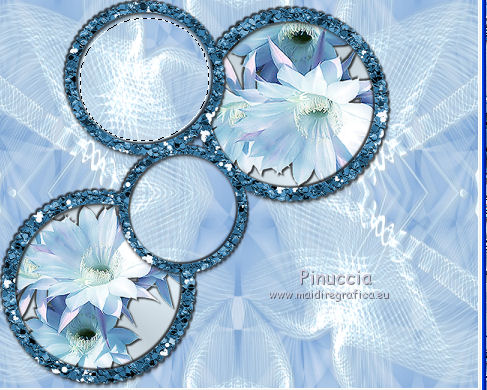
Selezione>Modifica>Espandi - 10 pixels.
Livelli>Nuovo livello raster.
Livelli>Disponi>Sposta giù.
Riempi  la selezione con il gradiente. la selezione con il gradiente.
Apri il tube calguismistedvalentines190111.pspimage.
Immagine>Ridimensiona, al 50%, tutti i livelli non selezionato.
Modifica>Copia.
Torna al tuo lavoro e vai a Modifica>Incolla come nuovo livello.
Sposta  il tube nella selezione. il tube nella selezione.
Regola>Tonalità e saturazione>Viraggio, e trascrivi i valori annotati del tuo colore di sfondo nelle rispettive caselle.

Regola>Messa a fuoco>Metti a fuoco.
Selezione>Inverti.
Premi sulla tastiera il tasto CANC.
Selezione>Deseleziona.
Effetti>Plugins>Xero - Improver, con i settaggi precedenti.
Livelli>Unisci>Unisci giù.
Attiva ancora una volta il livello con le cornici.
Seleziona con la bacchetta magica  il cerchio centrale. il cerchio centrale.
Selezione>Modifica>Espandi - 10 pixels.
Livelli>Nuovo livello raster.
Livelli>Disponi>Sposta giù.
Riempi  la selezione con il gradiente. la selezione con il gradiente.
Apri il tube tubeClaudiaViza-naturalezamuerta17.pspimage.
Immagine>Ridimensiona, al 40%.
Modifica>Copia.
Torna al tuo lavoro e vai a Modifica>Incolla come nuovo livello.
Regola>Tonalità e saturazione>Viraggio, con i settaggi precedenti.
Sposta  il tube nella selezione. il tube nella selezione.
Selezione>Inverti.
Premi sulla tastiera il tasto CANC.
Selezione>Deseleziona.
Regola>Messa a fuoco>Metti a fuoco.
Effetti>Effetti 3D>Sfalsa ombra, con i settaggi precedenti compresa la ripetizione a -3.
Effetti>Plugins>Xero - Improver, con i settaggi precedenti.
Livelli>Unisci>Unisci giù.
Attiva il livello con le cornici.
Livelli>Unisci>Unisci giù - 4 volte.
4. Apri il tube Femme_Eventtail_Nini_Tube.pspimage e vai a Modifica>Copia.
Torna al tuo lavoro e vai a Modifica>Incolla come nuovo livello.
Immagine>Ridimensiona, 1 volta al 75% e una volta all'80%, tutti i livelli non selezionato.
Effetti>Effetti 3D>Sfalsa ombra, con i settaggi precedenti.
Effetti>Plugins>Xero - Improver, con i settaggi precedenti.
Livelli>Duplica, e cambia la modalità di miscelatura di questo livello in Luce diffusa.
Livelli>Unisci>Unisci giù.
Sposta  il tube a destra sul bordo inferiore. il tube a destra sul bordo inferiore.
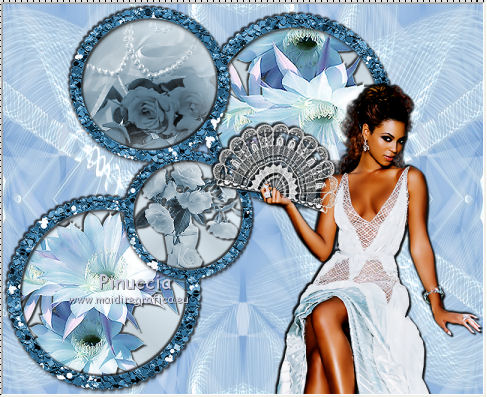
5. Attiva il livello Raster 1.
Selezione>Seleziona tutto.
Immagine>Ritaglia la selezione.
Selezione>Seleziona tutto.
Selezione>Modifica>Contrai - 3 pixels.
Livelli>Nuovo livello raster.
Livelli>Dispni>Porta in alto.
Selezione>Inverti.
Passa il colore di sfondo a Motivi.
Apri il menu dei motivi e vedrai anche i files aperti. Tra questi, seleziona Element2.pw.
Seleziona l'immagine con i seguenti settaggi.
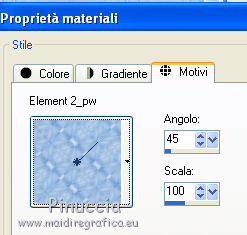
Riempi  la selezione con questo motivo (tasto destro del mouse). la selezione con questo motivo (tasto destro del mouse).
Effetti>Plugins>Graphics Plus - Cross Shadow.
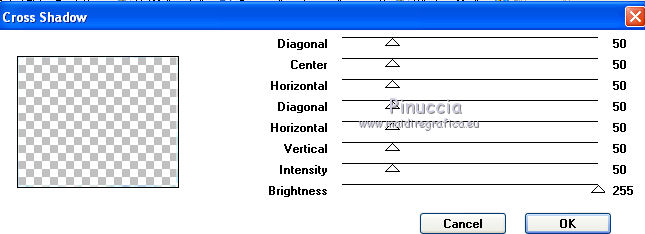
Effetti>Effetti 3D>Sfalsa ombra, con i settaggi precedenti compresa la ripetizione a -3.
Selezione>Deseleziona.
6. Attiva il livello Raster 1.
Immagine>Dimensioni tela.
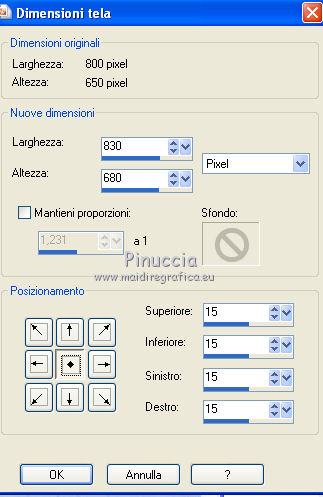
Selezione>Seleziona tutto.
Livelli>Nuovo livello raster.
Livelli>Disponi>Porta sotto.
Attiva nuovamente Element2_pw.pspimage e vai a Modifica>Copia.
Torna al tuo lavoro e vai a Modifica>Incolla nella selezione.
Effetti>Effetti di bordo>Aumenta.
Effetti>Effetti 3D>Smusso a incasso.
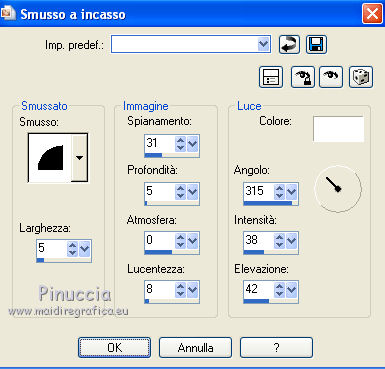
Selezione>Deseleziona.
7. Immagine>Dimensioni tela.
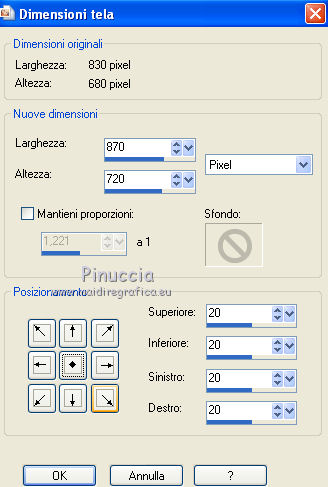
Selezione>Seleziona tutto.
Livelli>Nuovo livello raster.
Livelli>Disponi>Porta sotto.
Modifica>Incolla nella selezione (Element2_pw è ancora in memoria).
Effetti>Plugins>Simple - Diamonds.
Modifica>Ripeti Diamonds.
Effetti>Effetti di bordo>Aumenta di più.
Effetti>Effetti 3D>Smusso a incasso, con i settaggi precedenti.
Selezione>Modifica>Contrai - 3 pixels.
Selezione>Inverti.
Riempi  con il motivo di sfondo. con il motivo di sfondo.
Effetti>Plugins>Graphics Plus - Cross Shadow, con i settaggi precedenti.
Effetti>Effetti 3D>Sfalsa ombra, con i settaggi precedenti, compresa la ripetizione a -3.
Selezione>Deseleziona.
8. Apri il file di testo - o, se preferisci, scrivi un tuo testo - e vai a Modifica>Copia.
Torna al tuo lavoro e vai a Modifica>Incolla come nuovo livello.
Livelli>Disponi>Porta in alto.
Per il mio testo: Ripeti l'Effetto Sfalsa ombra, con la ripetizione a -3.
Ripeti l'Effetto Improver.
Aggiungi il tuo nome e/o il tuo watermark su un nuovo livello.
8. Animazione.
Attiva il livello "constellation".
Effetti>Plugins>Alien Skin Xenofex 2.0 - Constellation.
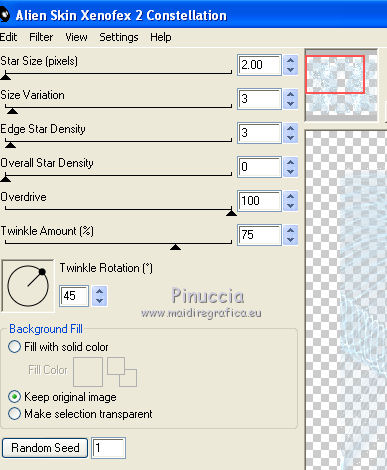
Modifica>Copia Unione.
Apri Animation Shop e vai a Modifica>Incolla>Incolla come nuova animazione.
Torna in PSP.
Modifica>Annulla azione Constellation.
Ripeti l'Effetto Constellation cliccando una volta su Random Seed.
Modifica>Copia Unione.
Torna in Animation Shop e vai a Modifica>Incolla>Incolla dopo il fotogramma corrente.
Di nuovo in PSP.
Modifica>Annulla azione Constellation.
Ripeti l'Effetto Constellation cliccando una volta su Random Seed.
Modifica>Copia Unione.
In Animation Shop: Modifica>Incolla>Incolla dopo il fotogramma corrente.
Controlla il risultato cliccando su Visualizza  e salva in formato gif. e salva in formato gif.

Se hai problemi o dubbi, o trovi un link non funzionante, scrivimi.
18 Aprile 2011
|

